- Wissensdatenbank
- Content
- Website & Landingpages
- Verstehen der Einrichtung einer HubSpot-Vorlage
Verstehen der Einrichtung einer HubSpot-Vorlage
Zuletzt aktualisiert am: 13 März 2025
Mit einem der folgenden Abonnements verfügbar (außer in den angegebenen Fällen):
-
Marketing Hub Professional, Enterprise
-
Content Hub Starter, Professional, Enterprise
Um eine Reihe von Vorlagen und Modulen mit einer ähnlichen Kopfzeile, Fußzeile und einem ähnlichen Styling wie Ihre Live-Website in HubSpot zu erstellen, können Sie eine Vorlage erstellen lassen, die vom Replatforming-Team von HubSpot eingerichtet wird. Mit diesen Vorlagen können Sie Landingpages, Website-Seiten und Blog-Beiträge erstellen.
Ein Vorlagen-Setup kann eine gute Option sein, wenn:
- Sie sind mit dem Design Ihrer aktuellen Website zufrieden.
- Sie suchen nach einer schnellen und kostengünstigen Möglichkeit, in HubSpot mit der Erstellung von Inhalten zu beginnen, die Ihrer Website ähneln.
Wenn Sie Ihre Website grundlegend umgestalten möchten oder benutzerdefinierte Vorlagen und Module benötigen, sollten Sie eine Zusammenarbeit mit Ihrem Entwickler oder einem HubSpot Solutions Partner in Betracht ziehen.
Bei der Auswahl einer URL für die Einrichtung einer Vorlage empfiehlt es sich, eine Seite mit Kopfzeile, Fußzeile, Hauptnavigation und einem Formular zu verwenden. Wenn Sie ein bestehendes Blog in HubSpot haben und neue Vorlagen für dieses haben möchten, die zu Ihrer aktualisierten externen Website passen, stellen Sie sicher, dass Sie die HubSpot-Blog-URL angeben, wenn Sie den Vorlageneinrichtungsprozess starten.
Einschränkungen bei der Einrichtung von Vorlagen
Die Vorlagen enthalten möglicherweise nicht alle Ihre Inhalte.
Bitte beachten Sie die folgenden Anforderungen und Einschränkungen, bevor Sie die Einrichtung einer Vorlage anfordern:
- Vorlagen-Setups enthalten nicht E-Mail-Vorlagen oder Angebotsvorlagen.
- Vorlagen-Setups umfassen auch nicht den Import von bestehenden Blog- oder Website-Inhalten. Erfahren Sie mehr über die Verwendung der Import-Tools von HubSpot.
- Die in HubSpot erstellten Vorlagen verweisen auf das bestehende Setup auf Ihrer Website. Einzelne Vorlagen kombinieren keine Funktionen aus verschiedenen Teilen Ihrer Website (z. B. der Header einer Seite und der Footer einer anderen Seite).
- Die meisten Vorlagen-Setups werden innerhalb von 1 bis 2 Wochen nach Einreichung einer Website abgeschlossen.
- Ihre derzeitige Website muss während der gesamten Dauer der Dienstleistung online bleiben:.
- Alle Änderungen an der Kopf- und Fußzeile oder am Design Ihrer Website, die nach der Einrichtung der Vorlage vorgenommen wurden, werden in den migrierten Vorlagen nicht berücksichtigt.
- Die folgenden Website-Funktionen sind normalerweise nicht in einem Vorlagen-Setup enthalten:
-
- Mega-Menüs, z. B. eine Navigation mit Bildern, zusammenfassendem Text und Dropdown-Menüs mit mehreren Spalten.
-
- Inhalte oder Designs, die sich zwischen Header und Footer befindet, z. B. Blog-Beiträge, Formulare, Module und animierte Funktionen.
- Datenbankgestützte Inhalte, z. B. Immobilienangebote, Wissensdatenbanken, umfangreiche Produktkataloge und postleitzahlen- bzw. ortsbezogene Suche.
- Geschützte Inhalte, wie Logins, Mitgliederzugriff und Passwortschutz.
- E-Commerce, wie Einkaufswagen, Storefronts und Zahlungsabwicklung.
- Suchfunktionen für Inhalte außerhalb von HubSpot
- Mehrsprachige Varianten oder Tools
-
- Externe Anwendungen, wie z. B. Livechat, Widgets für Barrierefreiheit, Kommentarmaschinen und Jobbörsen
- Individuelles responsives Design und Styling für alternative Designs, Modi und Geräte.
Was das Setup einer Vorlage umfasst
Ihre Vorlagen für Seiten und Blog-Beiträge werden mithilfe eines benutzerdefinierten Designs erstellt. Dies ist eine Reihe von vorgefertigten Vorlagen und Modulen, globaler Content, und Designeinstellungen mit dem Branding, den Farben und den Schriftarten Ihres Unternehmens.
Obwohl es sich bei Ihren neuen Vorlagen um Code-Dateien handelt, können Sie deren Layout, Inhalt und Content-Einstellungen im Content-Editor mit den Drag-&-Drop-Bearbeitungstools anpassen.
Globaler Content
Einige Teile Ihrer Vorlagen, wie z. B. die Kopfzeile Ihrer Website, werden auf mehreren Seiten erscheinen. Dieser Inhalt, der als globaler Content bezeichnet wird, kann direkt im Content-Editor bearbeitet und auf mehreren Seiten veröffentlicht werden.
- Header: die Kopfzeile Ihrer Haupt-Website, die auf Ihre Website- und Blog-Vorlagen angewendet wird.
- Footer: die Fußzeile Ihrer Hauptwebsite, die auf Ihre Website- und Blog-Vorlagen angewendet wird.
- Landingpage-Header: eine einfache Kopfzeile, die auf Ihre Vorlage für die Landingpage angewendet wird.
- Landingpage-Footer: eine einfache Fußzeile für Ihre Landingpage-Vorlage.
Seitenvorlagen
Diese Vorlagen können für die Erstellung von Landingpages und Webseiten verwendet werden. Das Layout und der Inhalt der einzelnen Seiten können im Content-Editor angepasst werden. Die Schriftarten, Farben und das Styling Ihrer Vorlagen werden in Ihren Designeinstellungen gesteuert.
- Vorlage für Landingpages: mehrere vorgefertigte Vorlagen für Landingpages, die mit dem Branding, den Schriftarten und den Farben Ihres Unternehmens versehen sind.
- Website-Seitenvorlage: mehrere vorgefertigte Vorlagen, die mit dem Branding Ihres Unternehmens versehen sind.
Blog-Vorlagen
Blog-Vorlagen können für Ihre Blog-Einträge und Blog-Listing-Seite verwendet werden. Wenn Sie einen Link zu Ihrem aktuellen Blog angeben, erhalten Sie eine Blog-Index-Vorlage, die auf diesem Design basiert. Ansonsten erhalten Sie die Standardoptionen von HubSpot für Blog-Indexvorlagen. Sie können die Vorlage für den Blog-Beitrag in Ihren Blog-Einstellungen auswählen.
- Blog-Index-Vorlage: eine Vorlage für die Listing-Seite Ihres Blogs. Diese Vorlage enthält Ihre letzten Blog-Beiträge.
- Blog-Beitragsvorlage: eine Vorlage für neue Blog-Beiträge, die den Header Ihrer Website enthält.
Systemvorlagen
Zusätzlich zu den Vorlagen für Ihre Seiten- und Blog-Inhalte erhalten Sie Systemvorlagen für Standardseiten auf Ihrer Website, z. B. Fehlerseiten und Seiten zur Bestätigung von E-Mail-Abonnements:
- 404-Fehlerseite
- 500-Fehlerseite
- Back-up Abo-Kündigungsseite
- Anmeldeseite für die Mitgliedschaft
- Registrierungsseite für die Mitgliedschaft
- Seite zum Zurücksetzen des Passworts für die Mitgliedschaft
- Seite mit Aufforderung zur Passworteingabe
- Suchergebnisseite
- Seite für Abo-Einstellungen
- Abo-Bestätigungsseite
Anfrage für die Einrichtung einer Vorlage
- Wenden Sie sichan Ihren Account-Betreuer, um mit der Einrichtung der Vorlage zu beginnen. Wenn Sie sich nicht sicher sind, wie Sie Ihren Account-Vertreter erreichen können, wenden Sie sich an oder an den HubSpot-Support , um mit der richtigen Person verbunden zu werden. Sie können auch diese Vorlage einrichten Formular.
- Ein Account-Vertreter wird Ihnen einen Link zum Abschluss des Zahlungsvorgangs zusenden. Erfahren Sie mehr über die Preise für die Migration.
- Starten Sie in Ihrem HubSpot-Account das Vorlagen-Setup:
- Klicken Sie in Ihrem HubSpot-Account oben rechts auf Ihren Accountnamen und dann auf Account & Abrechnung.
- Klicken Sie auf die Registerkarte Migrationen.
- Klicken Sie auf „Setup starten“. Wenn diese Schaltfläche nicht sichtbar ist, wenden Sie sich an Ihren Account-Betreuer.
- Während das Team an Ihrer Migration arbeitet, können Sie in Ihrem HubSpot-Account den Status des Projekts einsehen:
- Klicken Sie in Ihrem HubSpot-Account oben rechts auf Ihren Accountnamen und dann auf Account & Abrechnung.
- Klicken Sie auf die Registerkarte Migrationen.
- Überprüfen Sie den Status der Einrichtung der Vorlage in der Chronik:
- Migration bestätigt: Die Einrichtung der Vorlage wurde eingereicht und befindet sich derzeit in der Warteschlange. Die Migrationsarbeiten haben noch nicht begonnen.
- Die Migration ist im Gange: Das Replatforming-Team von HubSpot ist dabei, Ihre Vorlagen zu erstellen
- Migration abgeschlossen: Ihre Vorlagen wurden erfolgreich erstellt. Ab dem hier angegebenen Datum haben Sie 60 Tage Zeit, um Designprobleme zu melden.
- Wenn die Einrichtung der Vorlage abgeschlossen ist, erhalten Sie eine E-Mail-Benachrichtigung.
Ein Vorlagen-Setup überprüfen
Wenn Sie eine E-Mail-Benachrichtigung erhalten, dass Ihr Vorlagen-Setup abgeschlossen ist, können Sie Ihre Inhalte in Ihrem HubSpot-Account überprüfen.
- Klicken Sie in Ihrem HubSpot-Account in der Hauptnavigationsleiste auf das settings Zahnradsymbol, um die Einstellungen aufzurufen.
- Gehen Sie im Menü der linken Seitenleiste zuContent-Design-Module &>.
- Klicken Sie auf die Registerkarte Designs .
- Um die [CompanyName_Date] Design anzuzeigen, klicken Sie auf Bearbeiten Design . Wenn Ihr Unternehmen Name beispielsweise Beispielunternehmen war und Sie eine Vorlage im September 2023 eingerichtet haben, suchen Sie nach dem ExampleCompany_Sept2023 Design.

- Klicken Sie im Design-Editor auf das Dropdown-Menü Anzeigen in oben links und wählen Sie eine Seite oder einen Beitrag aus, die/der für die Vorschau des Designs verwendet werden soll.
- Klicken Sie oben rechts auf Vorschau, um Ihre Inhalte auf jedem Gerätetyp anzuzeigen.
Fehlende oder defekte Funktionen melden
Wenn Sie bei der Überprüfung Probleme mit Ihren Vorlagen feststellen, können Sie diese anhand der nachstehenden Anweisungen melden. Wenn Sie mehr über die Verwendung der HubSpot-Bearbeitungstools erfahren möchten, wenden Sie sich stattdessen an an den HubSpot-Support.
Bitte beachten Sie: Sie können fehlende oder defekte Funktionen nur bis zu 60 Tage nach dem Datum der Fertigstellung einer Vorlage melden.
- Klicken Sie in Ihrem HubSpot-Account oben rechts auf Ihren Account-Namen und klicken Sie dann auf Account & Abrechnung.
- Klicken Sie auf die Registerkarte Migrationen.
- Klicken Sie oben rechts auf Migrationsproblem melden.
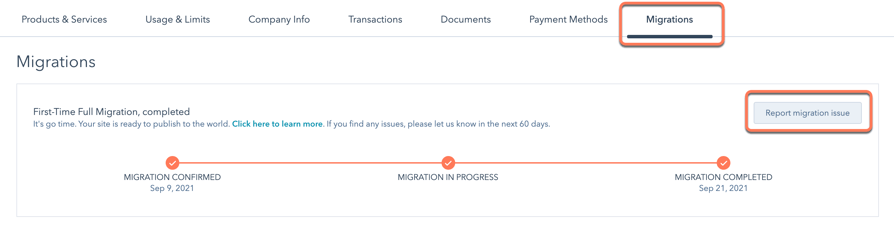
- Geben Sie im Dialogfeld die Details des Vorlagen-Setups ein und klicken Sie dann auf Senden. Ein Mitglied des Teams wird sich in der Regel innerhalb von 48 Stunden melden.
Einrichten einer Vorlage
Nachdem Sie Ihre Vorlagen überprüft und alle erforderlichen Korrekturen vorgenommen haben, können Sie mit den Vorlagen fortfahren, um Seiten oder Blogs zu erstellen .
Wenn Sie Ihre neuen Vorlagen auf bestehende Inhalte anwenden möchten, anstatt neue Inhalte zu erstellen, können Sie Vorlagen erstellen. Beachten Sie, dass beim Tauschen von Vorlagen nicht automatisch auch die Module getauscht werden. Module aus einem Design lassen sich möglicherweise nicht nahtlos in ein anderes Design integrieren. Um den Content der Seite auf die Standardmodule zurückzusetzen, die in der Vorlage enthalten sind, zu der Sie gewechselt haben, können Sie den Content im Entwicklermodus zurücksetzen.